advertisement
▼
Scroll to page 2
of 26
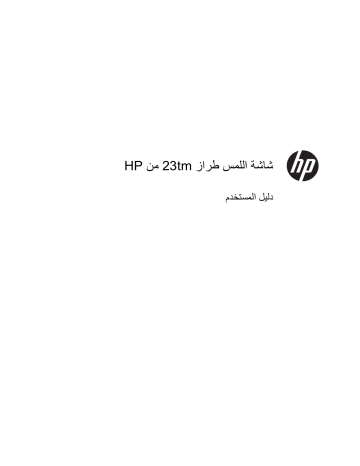
شاشة اللمس طراز 23tmمن HP دليل المستخدم © 2013 Hewlett-Packard Development Company, L.P. تعد Microsoftو Windowsو Windows Vistaإما عالمات تجارية أو عالمات تجارية مسجلة لشركة Microsoft Corporationفي الواليات المتحدة و/أو بلدان أخرى. يعد بيان الضمان الصريح المرفق مع منتجات وخدمات شركة HPھو الضمان الوحيد للمنتجات والخدمات التي تقدمھا الشركة .وال ينبغي تفسير أي من النصوص الواردة في ھذا الدليل على أنه إقرار بضمان إضافيُ .تخلي شركة HP مسؤوليتھا عن أية أخطاء فنية أو أخطاء تحريرية أو حذف ھذا الدليل. يتضمن ھذا المستند معلومات متعلقة بالملكية ومحمية بحقوق الطبع والنشر .ال يجوز تصوير أي جزء من ھذا المستند أو خطية إعادة إنتاجه أو ترجمته إلى لغة أخرى بدون موافقة ّ مسبقة على ذلك من شركة Hewlett-Packard .Company اإلصدار الثاني :سبتمبر 2013 الرقم المرجعي للمستند734166-172 : حول ھذا الدليل يوفر ھذا الدليل معلومات حول إعداد الشاشة وتشغيل شاشة اللمس والمواصفات الفنية. تحذير! تشير النصوص الموضحة بھذه الطريقة إلى أن فشل اتباع اإلرشادات قد يؤدي إلى حدوث أذى للجسم أو فقدان للحياة. تنبيه :تشير النصوص الموضحة بھذه الطريقة إلى أن عدم اتباع اإلرشادات قد يؤدي إلى حدوث تلف في المعدات أو فقدان للمعلومات. مالحظة: تلميح: يوفر النص الوارد على ھذا النحو معلومات إضافية ھامة. يوفر النص الوارد على ھذا النحو تلميحات مفيدة. حول ھذا الدليل ٣ ٤ جدول المحتويات ١ميزات المنتج ١ ........................................................................................................................................................... شاشة اللمس من ١ ...................................................................................................................................... HP ٢إعداد واستخدام الشاشة ٢ ............................................................................................................................................... المكونات الخلفية ٣ ........................................................................................................................................... توصيل الكبالت ٤ ............................................................................................................................................ ضبط إمالة الشاشة ٧ ......................................................................................................................................... المكونات الجانبية ٨ .......................................................................................................................................... تشغيل الشاشة ١٠ ............................................................................................................................................ سياسة HPالخاصة بالعالمات المائية واحتجاز الصور ١٠ .............................................................................................. استخدام شاشة اللمس ١٠ .................................................................................................................................... التحريك بإصبع واحد ١١ ................................................................................................................... النقر ١١ ...................................................................................................................................... التمرير ١١ ................................................................................................................................... التصغير/التكبير ١١ ......................................................................................................................... التدوير ١٢ ................................................................................................................................... السحب من الحواف ) Windows 8فقط( ١٢ ........................................................................................... السحب من الحافة اليمنى ١٢ ................................................................................................................ السحب من الحافة اليسرى ١٢ .............................................................................................................. السحب من الحافة العلوية والسفلية ١٣ ..................................................................................................... إزالة حامل الشاشة ١٤ ....................................................................................................................................... تركيب الشاشة ١٥ ........................................................................................................................... تحديد مكان ملصقات التصنيف ١٥ ......................................................................................................................... تركيب قفل الكبل ١٦ ......................................................................................................................................... ٣التعرف على مزيد من المعلومات ١٧ ................................................................................................................................... األدلة المرجعية ١٧ .......................................................................................................................................... دعم المنتج ١٧ ................................................................................................................................................ الملحق أ المواصفات الفنية ١٨ ............................................................................................................................................ شاشة 23tmمن ١٨ .................................................................................................................................. HP التعرف على مستويات دقة الشاشة مسبقة الضبط ١٨ ..................................................................................................... شاشة 23tmمن ١٨ .................................................................................................................. HP دخول أوضاع المستخدم ١٩ ................................................................................................................................. ميزة موفر الطاقة ١٩ ........................................................................................................................................ ٥ ٦ ١ ميزات المنتج شاشة اللمس من HP تحتوي شاشة ) LCDشاشة العرض البلورية( على لوحة بزاوية عرض عريضة وتقنية المصفوفة النشطة .تشتمل ميزات الشاشة على: ● شاشة ذات مساحة قطرية قابلة للعرض حجمھا ٥٨٫٤سم ) ٢٣بوصة( ذات دقة ،١٠٨٠ × ١٩٢٠باإلضافة إلى دعم ملء الشاشة لدرجات الدقة األقل؛ وتشتمل الشاشة على ميزة تخصيص الحجم للحصول على أكبر حجم ممكن للصور مع الحفاظ على النسبة األصلية بين االرتفاع والعرض ● إضاءة خلفية بمصباح LEDتستھلك طاقة أقل من مصابيح CCFLلإلضاءة الخلفية التقليدية ● جالسا أو ً زاوية عرض عريضة تتيح المشاھدة من الوضع ً واقفا ،أو االنتقال من جانب إلى جانب ● تقنية اللمس البصري ،وھي متوافقة مع شعار اللمس المتعدد لنظام Windows 8ومع التوصيل والتشغيل ● قدرة إمالة تصل إلى ٧٠درجة للخلف ● حامل قابل للفك لتوفير حلول مرنة لتركيب الشاشات ● إدخال إشارة فيديو لدعم إدخال DVIالرقمي )كبل إشارة DVI-Dمتوفر في دول محددة فقط( ● مدخالت إشارة الفيديو لدعم HDMIالرقمي باستخدام كبل إشارة HDMIالمرفق ● كبل USBمرفق لتوصيل وحدة التحكم في اللمس في الشاشة بالكمبيوتر )مطلوب لتشغيل وظيفة اللمس( ● مأخذ إدخال صوت مع توفر كبل الصوت ● مكبرات صوت مضمنة ● مأخذ سماعة رأس إلخراج الصوت ● تدعم نظامي التشغيل Windows 7و Windows 8فقط ● إمكانية التوصيل والتشغيل في Windows 7وWindows 8 ● توفير فتحة األمان في الجزء الخلفي للشاشة لقفل الكبل االختياري ● ضبط المعلومات المعروضة على الشاشة بالعديد من اللغات لتسھيل إعداد وضبط الشاشة على أفضل حالة ● حماية نسخ ) HDCPحماية المحتوى الرقمي بالنطاق العريض( في منفذي DVIوHDMI ● قرص للبرامج والوثائق يشتمل على برامج تشغيل الشاشة ووثائق المنتج ● ميزة توفير الطاقة لتلبية احتياجات استھالك الطاقة المنخفض ● تتوفر إرشادات السالمة والشھادات واإلشعارات التنظيمية الخاصة بھذه المنتجات في HP LCD Monitors Reference Guide )الدليل المرجعي لشاشات LCDمن (HPعلى القرص المضغوط المرفق مع ھذه الشاشة. الفصل ١ميزات المنتج ١ ٢ إعداد واستخدام الشاشة إلعداد الشاشة ،تأكد من إيقاف تشغيل طاقة الشاشة ونظام الكمبيوتر واألجھزة الموصلة األخرى ،ثم اتبع اإلرشادات التالية. ٢ المكونات الخلفية الوصف المكون ّ ١ موصل طاقة التيار المستمر لتوصيل كبل طاقة التيار المستمر بالشاشة. ٢ موصل DVI-D لتوصيل كبل DVI-Dبالشاشة. ٣ موصل HDMI لتوصيل كبل HDMIبالشاشة. ٤ موصل الصوت لتوصيل كبل الصوت بالشاشة. ٥ موصل تدفق USBالعلوي لتوصيل كبل USBبموصل USBلشاشة اللمس وبلوحة وصل/منفذ USBللمضيف. الفصل ٢إعداد واستخدام الشاشة ٣ توصيل الكبالت .١ مستو مغطى بقطعة قماش جافة ونظيفة. ضع لوحة الشاشة بحيث يكون وجھھا ألسفل على سطح ِ .٢ انزع غطاء الكبالت عن الجھة الخلفية للشاشة. .٣ ً بناء على خيارات التھيئة التي أجريتھاِ ،صل كبل الفيديو DVIأو HDMIبين جھاز الكمبيوتر والشاشة. مالحظة :يتم تحديد وضع الفيديو من خالل كبل الفيديو المستخدم .ستقوم الشاشة تلقائيً ا بتحديد المدخالت التي تحتوي على إشارات فيديو صالحة .يمكن تحديد اإلدخاالت بالضغط على زر ) Inputاإلدخال( على اللوحة الجانبية أو عبر ميزة قائمة أوامر الشاشة )(OSD بالضغط على زر ) Menuالقائمة(. ● ٤ توصيل الكبالت لتشغيل HDMIالرقميِ ،صل كبل إشارة HDMIبموصل HDMIفي الجھة الخلفية من الشاشة والطرف اآلخر بموصل HDMIبجھاز اإلدخال )الكبل مرفق(. ● .٤ لتشغيل DVIالرقمي ِصل كبل إشارة DVI-Dبموصل DVIفي الجھة الخلفية من الشاشة والطرف اآلخر بموصل DVIبجھاز اإلدخال )الكبل متوفر في دول محددة فقط(. ِصل أحد طرفي كبل USBالمرفق بموصل USBعلى اللوحة الخلفية للكمبيوتر ،والطرف اآلخر بموصل USBبالشاشة. مالحظة: يجب توصيل كبل USBبين الكمبيوتر والشاشة لتشغيل وظيفة اللمس. الفصل ٢إعداد واستخدام الشاشة ٥ .٥ ِصل كبل الصوت المرفق بمأخذ إدخال الصوت في الجھة الخلفية من الشاشة والطرف اآلخر بمأخذ إخراج الصوت بجھاز اإلدخال. .٦ ِصل الطرف المستدير لسلك وحدة التزويد بالطاقة بموصل وحدة التزويد بالطاقة في الجھة الخلفية من الشاشة )ِ .(١صل سلك الطاقة بكتلة وصل الطرف اآلخر من سلك الطاقة بمأخذ كھربائي ).(٣ وحدة التزويد بالطاقة )ِ (٢ تحذير! لتقليل مخاطر التعرض لصدمة كھربية أو تعرض الجھاز للتلف: يجب عدم تعطيل قابس تأريض سلك الطاقة .حيث يعتبر القابس األرضي ميزة ھامة لضمان السالمة. وصل سلك الطاقة بمنفذ كھربي مؤرض بحيث يمكن الوصول إليه بسھولة في كل األوقات. افصل الطاقة عن الجھاز بفصل سلك الطاقة من المنفذ الكھربي. لضمان السالمة ،ال تضع أي شيء فوق أسالك أو كابالت الطاقة .وقم بترتيبھا بحيث ال يدوس فوقھا أي شخص أو يتم التعثر فيھا بدون قصد .ال تجذب أحد األسالك أو الكابالت .عند فصل الجھاز من منفذ كھربي ،فامسك السلك بواسطة القابس. ٦ توصيل الكبالت .٧ ِأعد تركيب غطاء الكبالت على الجھة الخلفية للشاشة عن طريق دفع األلسنة الموجودة على الجزء العلوي من الغطاء إلى داخل الفتحات في الجزء العلوي من فجوة توصيل الكبالت ) (1ثم اضغط على الجزء السفلي من الغطاء ) (2بحيث يتم تثبيته بإحكام في الجھة الخلفية من الشاشة. .٨ ضع الشاشة في وضع قائم واسحب الحامل المائل لدعم الشاشة. ضبط إمالة الشاشة اضبط الشاشة على الوضع المطلوب من خالل تحريك الحامل المائل لألمام أو الخلف .يتراوح نطاق إمالة الشاشة بين ١٥و ٧٠درجة. الفصل ٢إعداد واستخدام الشاشة ٧ المكونات الجانبية الوصف المكون ّ ١ مأخذ سماعة الرأس ٢ زر OK في حالة تشغيل قائمة العرض على الشاشة ،اضغط على ھذا الزر لتحديد عنصر القائمة المميز. ٣ زر الزائد/اإلدخال في حالة تشغيل قائمة العرض على الشاشة ،اضغط على ھذا الزر لالنتقال لألمام في قائمة العرض على الشاشة وزيادة مستويات الضبط. ٤ زر الناقص/مستوى الصوت ٥ زر القائمة لفتح قائمة أوامر الشاشة أو تحديد عناصرھا أو الخروج منھا. ٦ زر التشغيل تشغيل الشاشة أو إيقاف تشغيلھا. لتوصيل سماعات الرأس. مالحظة: يؤدي توصيل سماعات الرأس إلى كتم صوت مكبرات الصوت الداخلية. إذا كانت قائمة أوامر الشاشة غير نشطة ،فاضغط لتنشيط زر اإلدخال والذي يختار إدخال إشارة الفيديو ) DVIأو .(HDMI في حالة تشغيل قائمة العرض على الشاشة ،اضغط على ھذا الزر للرجوع للخلف في قائمة العرض على الشاشة ولتقليل مستويات الضبط. في حالة عدم تنشيط قائمة أوامر الشاشة ،اضغط لتنشيط قائمة ضبط مستوى الصوت. ٨ المكونات الجانبية مالحظة :لعرض محاكاة لقائمة العرض على الشاشة ،تفضل بزيارة مكتبة HPلوسائط خدمات إصالح العميل لألجھزة بنفسه على .http://www.hp.com/go/sml الفصل ٢إعداد واستخدام الشاشة ٩ تشغيل الشاشة .١ اضغط على زر الطاقة بالكمبيوتر لتشغيله. .٢ اضغط على زر الطاقة على جانب الشاشة لتشغيلھا. تنبيه :قد يحدث ضرر الحرق في الشاشات التي تعرض نفس الصورة الثابتة على الشاشة لمدة ١٢ساعة متتالية أو أكثر من عدم االستخدام. لتجنب االحتفاظ بالصور على الشاشة ،يجب أن تقوم ً دائما بتنشيط تطبيق شاشة توقف أو إيقاف تشغيل الشاشة في حالة عدم استخدامھا لفترة زمنية طويلة .يعتبر احتجاز الصورة حالة يمكن أن تحدث في كل شاشات .LCDال يشمل ضمان HPالشاشات ذات "الصورة الثابتة الملتصقة على الشاشة". مالحظة :إذا لم يؤد الضغط على زر الطاقة إلى حدوث أي تأثير ،فيمكن أن يكون قد تم تمكين ميزة إيقاف زر الطاقة .لتعطيل ھذه الميزة، ثوان. اضغط مع االستمرار على زر طاقة الشاشة لمدة ٍ ١٠ مالحظة :يمكن تعطيل مصباح الطاقة في قائمة أوامر الشاشة .اضغط على الزر ) Menuالقائمة( في مقدمة الشاشة ،ثم حدد إدارة < مصباح طاقة الھيكل < إيقاف التشغيل. ثوان .تعرض الرسالة اإلدخال الذي يمثل اإلشارة النشطة حاليً ا )DVI عند إمداد الشاشة بالطاقة ،يتم عرض رسالة تبين حالة الشاشة لمدة خمس ٍ أو ،(HDMIوحالة إعداد التبديل التلقائي للمصدر )تشغيل أو إيقاف التشغيل؛ إعداد المصنع ھو التشغيل( ،وإشارة المصدر االفتراضية )إعداد المصنع االفتراضي ھو ،(HDMIودقة الشاشة مسبقة الضبط حاليً ا ،ودقة الشاشة مسبقة الضبط الموصى بھا. تقوم الشاشة تلقائيً ا بمسح مدخالت اإلشارة ً بحثا عن مدخالت نشطة وتستخدم تلك المدخالت للعرض .إذا كان ھناك إدخاالن نشطان أو أكثر من ذلك ،فستعرض الشاشة مصدر المدخالت االفتراضي .إذا لم يكن المصدر االفتراضي أحد المدخالت النشطة ،فستعرض الشاشة اإلدخال األعلى من ناحية األولوية :يمكن تغيير المصدر االفتراضي في قائمة العرض على الشاشة من خالل الضغط على زر ) Menuالقائمة( في اللوحة األمامية وتحديد ) Input Controlالتحكم في اإلدخال( < ) Default Inputاإلدخال االفتراضي(. سياسة HPالخاصة بالعالمات المائية واحتجاز الصور لقد تم تصميم طرازات شاشة زاوية العرض العريضة من خالل استخدام تقنية زاوية العرض العريضة التي توفر زوايا عرض عريضة للغاية باإلضافة إلى جودة متقدمة للصور .وتناسب شاشات زاوية العرض العريضة مجموعة متنوعة من تطبيقات جودة الصور المتقدمة .تقنية اللوحة ھذه ،على الرغم من ذلك ،ال تناسب التطبيقات التي تعرض الصور الثابتة وغير المتحركة أو التي تبقى في مكانھا لفترات زمنية طويلة بدون استخدام برامج حفظ الشاشة .ھذه األنواع من التطبيقات قد تشتمل على مراقبة الكاميرا وألعاب الفيديو وشعارات التسويق والقوالب التي يتم عرضھا على الشاشة لفترة زمنية طويلة .يمكن أن تسبب الصور الثابتة أضرار احتجاز الصور التي يمكن أن تبدو مثل البقع أو العالمات المائية على الشاشة. ال تخضع الشاشات التي يتم استخدامھا لمدة ٢٤ساعة في اليوم ،وبما يؤدي إلى حدوث أضرار احتجاز الصور لضمان .HPلتجنب الضرر ً الناجم عن احتجاز الصور ،أوقف ً مدعوما على النظام، دائما تشغيل الشاشة في حالة عدم استخدامھا أو استخدم إعداد إدارة الطاقة ،إذا كان إليقاف تشغيل الشاشة عندما ال يكون النظام ً نشطا. استخدام شاشة اللمس يتيح الجھاز المزود بشاشة لمس التحكم في العناصر على الشاشة مباشرة باستخدام األصابع. ١٠ تشغيل الشاشة تلميح :في األجھزة ذات شاشة اللمس ،يمكن ً أيضا تنفيذ اإلجراءات المعروضة على الشاشة باستخدام لوحة المفاتيح والماوس. التحريك بإصبع واحد يستخدم التحريك بإصبع واحد غالبً ا للتدوير المحوري أو التمرير عبر القوائم والصفحات ،ولكن يمكن استخدامه لتفاعالت أخرى مثل نقل العناصر. ● للتمرير عبر الشاشة ،حرك أحد األصابع برفق عبر الشاشة في االتجاه المطلوب. ● للسحب ،اضغط على العنصر مع االستمرار ثم اسحبه لنقله. النقر ً ً واحدا للنقر على عنصر على الشاشة لتحديده .وانقر بإصبعك مرتين على أي عنصر إصبعا للتحديد على الشاشة ،استخدم وظيفة النقر .استخدم لفتحه. التمرير للتمرير أھميته الكبيرة في التنقل ألعلى أو ألسفل أو للجانبين على إحدى الصور أو الصفحات .ضع إصبعين على الشاشة ثم اسحبھما في حركة ألعلى أو ألسفل أو لليمين أو اليسار. التصغير/التكبير تتيح لك خاصية التكبير والتصغير تكبير الصور أو النصوص أو تصغيرھا. ● يمكن التكبير بوضع إصبعين ًمعا على الشاشة ،ثم المباعدة بينھما. ● يمكن التصغير بوضع إصبعين متباعدين عن بعضھما على الشاشة ،ثم التقريب بينھما. الفصل ٢إعداد واستخدام الشاشة ١١ التدوير يتيح التدوير تدوير العناصر مثل الصور. ّثبت سبابة اليد اليسرى على العنصر المطلوب تدويره .باستخدام اليد اليمنى ،حرك السبابة في حركة دائرية مسحية من اتجاه الشمال إلى الشرق. لعكس التدوير ،حرك السبابة من اتجاه الشرق إلى الشمال. مالحظة :التدوير مصمم لتطبيقات محددة يمكنك فيھا التحكم في الصور والعناصر .وقد ال يعمل التدوير مع جميع التطبيقات. السحب من الحواف ) Windows 8فقط( استخدم خاصية السحب من الحواف لتنفيذ المھام مثل تغيير اإلعدادات والعثور على التطبيقات أو استخدامھا. السحب من الحافة اليمنى تعرض لك خاصية السحب من الحافة اليمنى الرموز التي تتمكن من خاللھا من البحث عن التطبيقات أو مشاركتھا أو تشغيلھا أو الوصول إلى األجھزة أو تغيير اإلعدادات. ● لفتح شريط الرموز ،ابدأ عند الحافة اليمنى واسحب عبر الشاشة. ● للبحث عن تطبيق أو إعداد أو ملف ،اسحب من الحافة اليمنى عبر الشاشة لفتح شريط الرموز ،وانقر فوق الرمز ) Searchبحث( ثم انقر فوق الفئة مثل ) Filesملفات( .ثم انقر فوق مربع ) Searchبحث( الستخدام لوحة المفاتيح التي تظھر على الشاشة. ● لفتح شاشة ) Startابدأ( ،اسحب من الحافة اليمنى لفتح شريط الرموز ،ثم انقر فوق ) Startابدأ(. ● إليقاف تشغيل الكمبيوتر ،اسحب من الحافة اليمنى للشاشة لفتح شريط الرموز وانقر فوق الرمز ) Settingsاإلعدادات( ثم انقر فوق ) Powerالطاقة(. السحب من الحافة اليسرى تعرض لك خاصية السحب من الحافة اليسرى التطبيقات المفتوحة ليتسنى لك التنقل بينھا بسرعة. ١٢ استخدام شاشة اللمس ً رجوعا تجاه الحافة اسحب إصبعك برفق للداخل من الحافة اليسرى إلطار الشاشة للتبديل بين التطبيقات .دون رفع إصبعك ،اسحب إصبعك اليسرى إلظھار جميع التطبيقات المفتوحة. السحب من الحافة العلوية والسفلية يتيح السحب من الحافة العلوية والسفلية فتح قائمة بالتطبيقات المتوفرة بالكمبيوتر. من شاشة ) Startابدأ( ،اسحب إصبعك برفق من الحافة العلوية أو السفلية إلطار الشاشة على الشاشة وانقر فوق ) All appsجميع التطبيقات(. الفصل ٢إعداد واستخدام الشاشة ١٣ إزالة حامل الشاشة يمكنك إزالة لوحة الشاشة من الحامل لتثبيت الشاشة على حائط أو ذراع دوار أو أية أداة تركيب أخرى. تنبيه :قبل الشروع في فك الشاشة ،تأكد من إيقاف تشغيل الشاشة وفصل كبالت الطاقة واإلشارة .كما يجب فصل كبالت USBوالصوت المتصلة بالشاشة. .١ افصل وأزل كبالت اإلشارة والطاقة و USBوالصوت من الشاشة. .٢ ضع الشاشة بحيث يكون وجھھا ألسفل على سطح مسطح مغطى بقطعة قماش ملساء ونظيفة. .٣ اسحب الحامل المائل إلى وضع رأسي ) ،(١وفك مسماري تثبيت الحامل بالشاشة ) ،(٢ثم ارفع الحامل ً بعيدا عن الشاشة ).(٣ تحذير! الحامل المائل محمل على زنبرك ،فاحرص على تثبيته في وضع رأسي بحيث ال ينطبق مرة أخرى ويصدم يدك أثناء فك المسمارين. ١٤ إزالة حامل الشاشة تركيب الشاشة يمكن تثبيت لوحة الشاشة بالحائط أو بالذراع الدوار أو بأية وحدة تركيب أخرى. مالحظة :تم إعداد ھذا الجھاز بحيث يمكن دعمه من خالل دعامات التركيب على الحائط المتوافقة مع ULأو .CSA .١ ُفك لوحة الشاشة من الحامل المائل .راجع إزالة حامل الشاشة في صفحة .١٤ تنبيه :تدعم ھذه الشاشة فتحات التركيب ١٠٠مم المتوافقة مع معيار VESAالصناعي .لتركيب حلول تثبيت من طرف آخر بالشاشة، يتطلب األمر استخدام ٤مسامير مقاس ٤مم ودرجة ٠٫٧وطول ١٠مم .يجب عدم استخدام مسامير أطول ألنھا يمكن أن تؤدي إلى تعرض الشاشة للتلف .من المھم التحقق من أن حلول التركيب الخاصة بجھة التصنيع تتوافق مع معيار VESAومن أنھا على مستوى يمكنھا من تحمل وزن لوحة الشاشة .للحصول على أفضل أداء ،من الضروري استخدام كبالت الطاقة والفيديو المرفقة مع الشاشة. .٢ إلرفاق الشاشة بذراع دوارّ ، ركب أربعة مسامير بطول ١٠ملم في الفتحات الموجودة على لوحة الذراع الدوار وفي فتحات التركيب الموجودة على الشاشة. لتركيب الشاشة بأدوات تركيب أخرى ،اتبع اإلرشادات المزودة بوحدة التركيب لضمان تثبيت الشاشة بأمان. .٣ أعد توصيل الكبالت بلوحة الشاشة. تحديد مكان ملصقات التصنيف توفر ملصقات التصنيف على الشاشة رقم قطعة الغيار ورقم المنتج والرقم المسلسل .ربما تحتاج إلى ھذه األرقام عند االتصال بشركة HPحول طراز الشاشة .ملصق التصنيف موجود في اللوحة الخلفية للشاشة خلف غطاء الكبالت. الفصل ٢إعداد واستخدام الشاشة ١٥ تركيب قفل الكبل يمكن تثبيت الشاشة بعنصر ثابت بواسطة قفل كبل اختياري يتوفر من قبل شركة .HP ١٦ تركيب قفل الكبل ٣ التعرف على مزيد من المعلومات األدلة المرجعية ارجع إلى الدليل المرجعي لشاشة LCDمن HPعلى القرص المرفق مع الشاشة لمزيد من المعلومات حول: ● تحسين أداء الشاشة ● إرشادات السالمة والصيانة ● تثبيت البرامج من القرص ● استخدام القوائم الظاھرة على الشاشة ● تنزيل البرنامج من الويب ● المعلومات التنظيمية للوكالة ● استكشاف األخطاء وإصالحھا والحلول الموصى بھا للمشكالت الشائعة دعم المنتج لمزيد من المعلومات حول استخدام الشاشة وضبطھا ،انتقل إلى .http://www.hp.com/supportحدد بلدك أو منطقتك ،وحدد Product ) Support & Troubleshootingدعم المنتجات وحل المشاكل( ،ثم أدخل طراز الشاشة في النافذة ) SEARCHبحث(. مالحظة: يتوفر دليل مستخدم الشاشة والدليل المرجعي وبرامج التشغيل على موقع الدعم على .http://www.hp.com/support إذا لم تشمل المعلومات الواردة في الدليل أو في الدليل المرجعي لشاشات LCDمن ً HP ردا على أسئلتك ،فيمكنك االتصال بالدعم .للحصول على الدعم في الواليات المتحدة ،انتقل إلى .http://www.hp.com/go/contactHPللحصول على الدعم في جميع أنحاء العالم ،انتقل إلى .http://welcome.hp.com/country/us/en/wwcontact_us.html ھنا يمكنك: ● الدردشة على اإلنترنت مع أحد الفنيين في HP مالحظة: في حالة عدم توفر الدردشة للدعم بلغة معينة ،فتذكر أنھا متوفرة باللغة اإلنجليزية. ● الدعم عبر البريد اإللكتروني ● العثور على أرقام ھواتف الدعم ● تحديد موقع مركز الخدمة من HP الفصل ٣التعرف على مزيد من المعلومات ١٧ أ المواصفات الفنية مالحظة: ألقل. تعبر جميع المواصفات عن المواصفات النموذجية التي يوفرھا صانعو المكونات لشركة HP؛ وقد يختلف األداء الفعلي إما ألعلى أو شاشة 23tmمن HP شاشة لمس ٢٣بوصة الشاشة شاشة لمس ٥٨٫٤سم النوع شاشة LCDبزاوية عرض عريضة حجم الصورة المعروضة ٥٨٫٤سم قطريً ا ٢٣بوصة قطريً ا الوزن األقصى )بعد التفريغ( ٦٫٥كجم ١٤٫٣رطالً األبعاد )مع الحامل( االرتفاع ٤٠٫٩٢سم ١٦٫١بوصة العمق ٦٫٩٥سم ١٢٫٧بوصة العرض ٥٩٫٩٣سم ٢٣٫٦بوصة أقصى دقة للرسومات مدخالت رقمية ٦٠) ١٠٨٠ × ١٩٢٠ھرتز( الدقة القصوى للرسومات مدخالت رقمية ٦٠) ١٠٨٠ × ١٩٢٠ھرتز( درجة حرارة المتطلبات البيئية درجة حرارة التشغيل ٥إلى ٣٥درجة مئوية ٤١إلى ٩٥درجة فھرنھايت درجة حرارة التخزين من ٢٠-إلى ٦٠درجة مئوية ٤-إلى ١٤٠درجة فھرنھايت مصدر الطاقة ١٠٠إلى ٢٤٠فولت تيار متردد ،مھايئ خارجي ٦٠/٥٠ ھرتز طرف المدخالت موصل HDMIواحد )الكبل مرفق(؛ موصل DVIواحد )الكبل متوفر في دول محددة فقط( مالحظة :لمعرفة أحدث المواصفات أو المواصفات اإلضافية في ھذا المنتج ،انتقل إلى الموقع http://www.hp.com/go/productbulletinوابحث عن الطراز الخاص بشاشتك للعثور على صفحة QuickSpecsالخاصة بمواصفات الطراز لديك. التعرف على مستويات دقة الشاشة مسبقة الضبط ً استخداما ويتم ضبطھا على أنھا إعدادات المصنع .تقوم ھذه الشاشة تلقائيً ا بالتعرف على مستويات دقة الشاشة الواردة أدناه ھي أكثر األوضاع ھذه األوضاع سابقة الضبط وستظھر في حجم مالئم في وسط الشاشة. شاشة 23tmمن HP جدول أ ١-أوضاع المصنع مسبقة الضبط ١٨ الوضع المعين ً مسبقا تنسيق البكسل التردد األفقي )كيلو ھرتز( التردد الرأسي )ھرتز( ١ ٤٨٠ × ٦٤٠ ٣١٫٤٦٩ ٥٩٫٩٤٠ شاشة 23tmمن HP جدول أ ١-أوضاع المصنع مسبقة الضبط )ُيتبع( ٢ ٤٠٠ × ٧٢٠ ٣١٫٤٦٩ ٧٠٫٠٨٧ ٣ ٦٠٠ × ٨٠٠ ٣٧٫٨٧٩ ٦٠٫٣١٧ ٤ ٧٦٨ × ١٠٢٤ ٤٨٫٣٦٣ ٦٠٫٠٠٤ ٥ ٧٢٠ × ١٢٨٠ ٤٥٫٠٠ ٦٠٫٠٠ ٦ ١٠٢٤ × ١٢٨٠ ٦٣٫٩٨١ ٦٠٫٠٢ ٧ ٩٠٠ × ١٤٤٠ ٥٥٫٩٣٥ ٥٩٫٨٨٧ ٨ ٩٠٠ × ١٦٠٠ ٦٠٫٠٠ ٦٠٫٠٠ ٩ ١٠٥٠ × ١٦٨٠ ٦٥٫٢٩ ٥٩٫٩٥٤ ١٠ ١٠٨٠ × ١٩٢٠ ٦٧٫٥٠ ٦٠٫٠٠ جدول أ ٢-تنسيقات الفيديو عالي الدقة الوضع ً مسبقا المعين اسم التوقيت تنسيق البكسل التردد األفقي )كيلو ھرتز( التردد الرأسي )ھرتز( ١ 480p ٤٨٠ × ٧٢٠ ٣١٫٤٦٩ ٥٩٫٩٤ ٢ 576p ٥٧٦ × ٧٢٠ ٣١٫٢٥ ٥٠ ٣ 720p50 ٧٢٠ × ١٢٨٠ ٣٧٫٥ ٥٠ ٤ 720p60 ٧٢٠ × ١٢٨٠ ٤٥ ٦٠ ٥ 1080p50 ١٠٨٠ × ١٩٢٠ ٥٦٫٢٥ ٥٠ ٦ 1080p60 ١٠٨٠ × ١٩٢٠ ٦٧٫٥ ٦٠ دخول أوضاع المستخدم بين الحين واآلخر تقوم إشارة وحدة التحكم في الفيديو باستدعاء أحد األوضاع الذي لم يتم إعداده ً مسبقا في حالة: ● إذا كنت ال تستخدم محول رسوميات قياسيً ا. ● ً مضبطا ً ً مسبقا. وضعا إذا كانت ال تستخدم إذا حدث ذلك ،فستحتاج إلى إعادة ضبط معلمات الشاشة باستخدام أوامر الشاشة .يمكن إجراء التغييرات على أي من وكل ھذه األوضاع وحفظھا في الذاكرة .تقوم الشاشة تلقائيً ا بتخزين اإلعداد الجديد ،ثم تقوم بالتعرف على الوضع الجديد بنفس طريقة التعرف على أحد األوضاع سابقة الضبط .باإلضافة إلى األوضاع مسبقة الضبط في المصنع ،يوجد ١٠أوضاع مستخدم على األقل يمكن إدخالھا وتخزينھا. ميزة موفر الطاقة تدعم الشاشات حالة الطاقة المخفضة .سيتم الدخول إلى حالة الطاقة المخفضة في حالة اكتشاف الشاشة غياب إشارة التزامن األفقية و/أو إشارة التزامن الرأسية .عند اكتشاف غياب ھذه اإلشارات ،تصبح الشاشة فارغة ،ويتم إيقاف تشغيل اإلضاءة الخلفية ،ويتحول ضوء الطاقة إلى اللون الكھرماني .عندما تكون الشاشة في حالة الطاقة المخفضة ،ستقوم الشاشة باستخدام ٠٫٥واط من الطاقة .توجد فترة تسخين وجيزة قبل أن تعود الشاشة إلى وضع التشغيل العادي. راجع دليل الكمبيوتر لالطالع على اإلرشادات الخاصة بإعداد ميزات موفر الطاقة )في بعض األحيان يطلق عليه اسم ميزات إدارة الطاقة(. مالحظة: تعمل ميزة موفر الطاقة سابقة الذكر فقط عند التوصيل بأجھزة كمبيوتر تتسم بميزات موفر الطاقة. الملحق أ المواصفات الفنية ١٩ بتحديد اإلعدادات في األداة المساعدة لمؤقت السكون بالشاشة ،تستطيع ً أيضا برمجة الشاشة للدخول إلى حالة الطاقة المخفضة في وقت محدد ً مسبقا .وعندما يؤدي استخدام األداة المساعدة لمؤقت السكون بالشاشة إلى دخول الشاشة إلى حالة الطاقة المخفضة ،يومض ضوء الطاقة باللون الكھرماني. ٢٠ ميزة موفر الطاقة
advertisement
* Your assessment is very important for improving the workof artificial intelligence, which forms the content of this project
Related manuals
advertisement